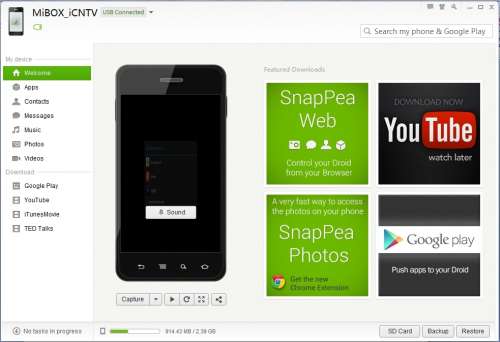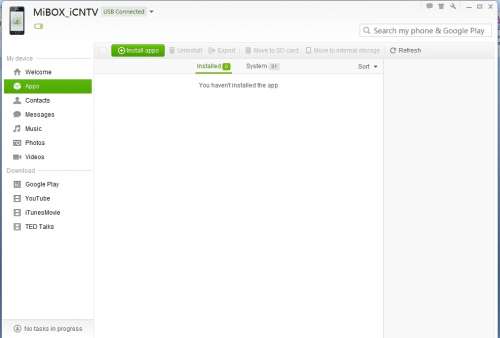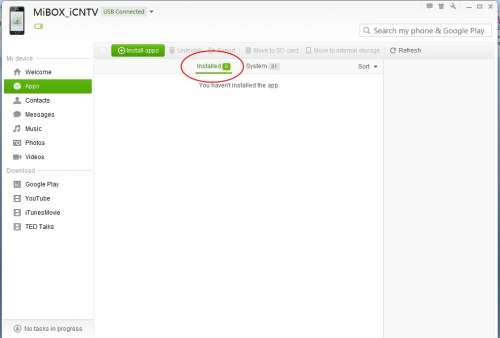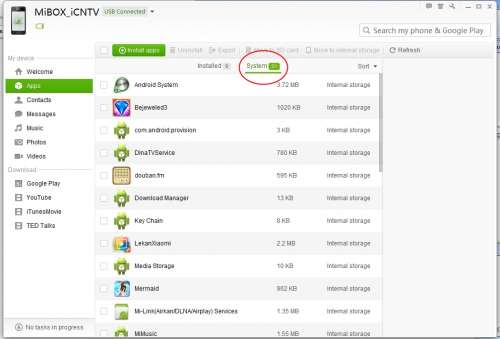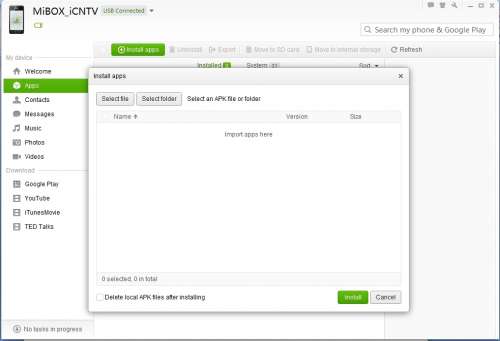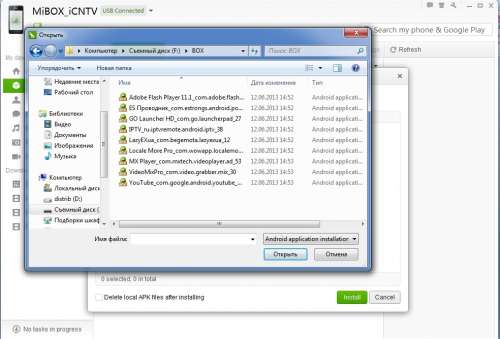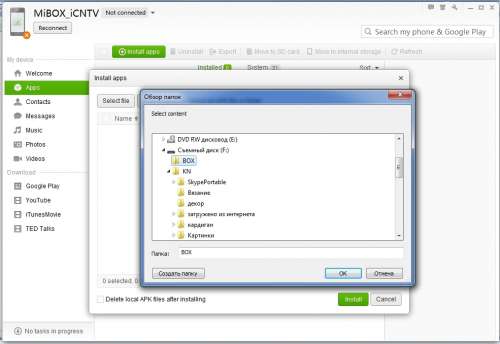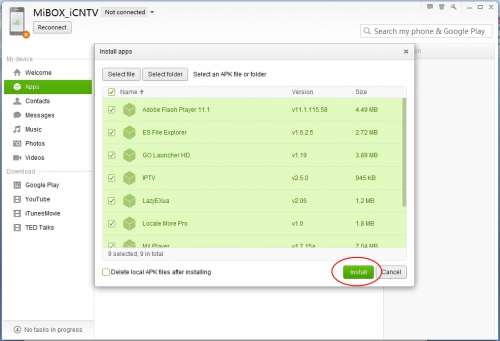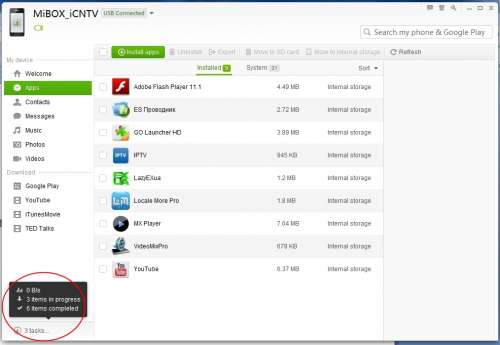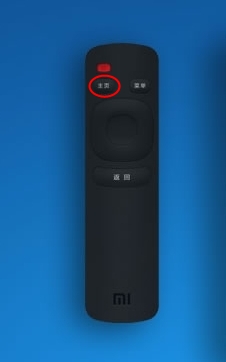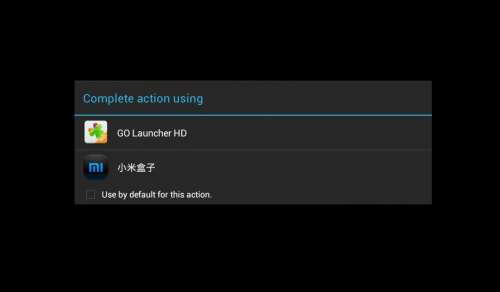- Обновление Прошивки Android Smart TV Приставки Xiaomi Mi Box 3, 4, или Pro
- Официальная русская прошивка Android Smart TV для Xiaomi Mi Box
- Обновление прошивки ТВ приставки Xiaomi Mi Box на Android с русским языком через меню Factory System Upgrade
- Видео по обновлению прошивки Android TV на Xiaomi MI Box
- Xiaomi mi box прошивка android tv box
Обновление Прошивки Android Smart TV Приставки Xiaomi Mi Box 3, 4, или Pro
Андроид Смарт ТВ приставка для телевизора — одно из тех устройств, у которых крайне желательно периодически обновлять прошивку. Самой популярной на сегодняшний день является китайская Xiaomi Mi Boх различных модификаций — S, 3, 3C, 4, Pro. К счастью, производитель регулярно выпускает свежие версии ПО для Андроид. Поговорим, как перепрошить данную приставку официальным русским релизом или файлами обновления с 4pda через меню Factory Recovery.
Официальная русская прошивка Android Smart TV для Xiaomi Mi Box
Речь пойдет именно про международную, или как ее еще называют «европейскую» версию Xiaomi Mi Box. Она уже имеет на борту русский язык, а значит после перепрошивки для возврата к читабельному интерфейсу достаточно будет выбрать свой регион.
Для официального обновления программного обеспечения нет необходимости предварительно скачивать какие-либо файлы с серверов Xiaomi. Прошивка устанавливается непосредственно из меню системы Андроид ТВ. Все, что нужно, это подключить приставку к интернету по WiFi.
Заходим в меню «Настройки»
Открываем раздел «Об устройстве»
И далее выбираем «Обновление системы»
И жмем на кнопку «Проверка обновлений». Приставка подаст запрос на фирменный сервер для обнаружение нового ПО.
При наличии свежей прошивки для Xiaomi Mi Box на экране отобразится надпись «Android System Update» и перечисление всех внесенных изменений. Нажимаем на кнопку «Скачать»
Начнется загрузка файла прошивки. В любой момент процесс можно остановить без последствий.
Установка программного обеспечения начнется только после того, как вы нажмете на кнопку перезапуска.
После этого система обновится, и нужно будет только выбрать географическую принадлежность «Россия» для активации русского языка прошивки в качестве основного для Xiaomi Mi Box.
Обновление прошивки ТВ приставки Xiaomi Mi Box на Android с русским языком через меню Factory System Upgrade
Возможность прошить Android Смарт ТВ приставку Xiaomi Mi Box на русский язык с новой версией операционной системы при помощи файлов также никто не отменял. В случае, если на вашу модель уже нет возможности обновиться из меню настроек, можно сделать это установкой файлов с флешки напрямую из сервисного режима Recovery Factory.
Для начала нужно найти и скачать на внешний накопитель актуальную версию прошивки для своей модели. Не буду давать здесь никаких ссылок, так как для каждой Xiaomi Mi Box — S, 3, 4, 3C — будет своя сборка. Найти актуальные прошивки можно на том же форуме 4PDA.
Эти файлы необходимо загрузить и распаковать из архива на флешку, которую потом будет возможность подключить к USB порту TV приставки. Внимание, файловая системы карточки должна быть отформатирована как «FAT32»
Далее вынимаем кабель питания приставки из розетки и зажимаем на пульте приставки одновременно кнопки «ОК» и «Назад» для входа в меню рекавери. Держим их в нажатом состоянии и одновременно втыкаем штекер обратно в розетку. Откроется сервисное меню системы Android.
После этого стрелками на пульте перемещаем выделение на пункт «Wipe data/ Factory reset» для сброса настроек Xiaomi Mi Box.
И подтверждаем выбор — «Yes»
Далее выключаем устройство из пункта «Power Off»
И вынимаем опять вилку адаптера питания из розетки. После чего подключаем к Mi Box внешний диск с загруженными на нее ранее файлами прошивки.
Теперь снова надо попасть в рекавери. А значит нужно опять зажать две кнопки на пульте и одновременно подключить приставку к электропитанию. После запуска прошивка Xiaomi Mi Box стартует автоматически.
Видео по обновлению прошивки Android TV на Xiaomi MI Box
Источник
Xiaomi mi box прошивка android tv box
Обсуждение Xiaomi Mi Box

TV Box на чипе AMLogic AML8726-M / AML8726-MX / S802-H / S812-H / S905-H
- модель: MDZ-05-AA, кодовое имя: Augustrush, версия Android: 4.4.2 KitKat
Xiaomi Mi Box 1 (весна 2013) — CPU: 800MHz (AML8726-M), RAM: 1GB, LAN: RJ-45; WiFi: 2.4GHz, 802.11a/b/g/n, microUSB, Resolution: FullHD, 30 FPS, HDMI 1.3;
модель: MDZ-06-AA, кодовое имя: Casablanca, версия Android: 4.4.2 KitKat
Xiaomi Mi Box 1S (осень 2013) — CPU: 1.5GHz (AML8726-MX), RAM: 1GB, LAN: RJ-45; WiFi: 2.4GHz/5GHz, 802.11a/b/g/n, microUSB, Resolution: FullHD, 30 FPS, HDMI 1.3;
модель: MDZ-09-AA (АК), кодовое имя: Dredd, версия Android: 4.4.2 KitKat (было 3 версии этой приставки)
1) Xiaomi Mi Box 2 (весна 2014) — CPU: 2.0GHz (S802-H), RAM: 2GB, WiFi: 2.4GHz/5GHz, 802.11a/b/g/n/ac, Bluetooth 4.0 + EDR, microUSB, USB, microSD, Resolution: 4K (3840×2160), 30 FPS, HDMI 1.4;
2) Xiaomi Mi Box 2S (осень 2014) — CPU: 2.0GHz (S802-H), RAM: 1GB, WiFi: 2.4GHz/5GHz, 802.11a/b/g/n/ac, Bluetooth 4.0 + EDR, microUSB, USB, microSD, Resolution: 4K (3840×2160), 30 FPS, HDMI 1.4;
3) Xiaomi Mi Box 2S (весна 2015) — CPU: 2.0GHz (S812-H), RAM: 1GB, WiFi: 2.4GHz/5GHz, 802.11a/b/g/n/ac, Bluetooth 4.0 + EDR, microUSB, USB, microSD, Resolution: 4K (3840×2160), 30 FPS, H.265 (HEVC), HDMI 1.4;
модель: MDZ-16-AA, кодовое имя: JurassicPark, версия Android: 5.1.1 Lollipop
1) Xiaomi Mi Box 3 (осень 2015) — CPU: 2.0GHz 64-bit (S905-H), RAM: 1GB (DDR3), Internal Flash: 4GB (eMMC5.0), WiFi: 2.4GHz/5GHz, 802.11a/b/g/n/ac, Bluetooth 4.1 + EDR, USB2.0, Resolution: 4K (3840×2160), 60 FPS, H.265 (HEVC), AVS+, HDMI 2.0, Bluetooth remote, AudioVideo mini jack 3.5mm.
2) Xiaomi Mi Box 3с — CPU: 2.0GHz 64-bit (S905-H), RAM: 1GB (DDR3), Internal Flash: 4GB (eMMC5.0), WiFi: 2.4GHz/5GHz, 802.11a/b/g/n/ac, Bluetooth 4.1 + EDR, USB2.0, Resolution: 4K (3840×2160), 60 FPS, H.265 (HEVC), AVS+, HDMI 2.0, IR remote, AudioVideo mini jack 3.5mm.
модель: MDZ-19-AA, версия Android: 5.1.1 Lollipop
Xiaomi Mi Box 3s — CPU: 2.0GHz 64-bit (S905X-H), RAM: 2GB (DDR3), Internal Flash: 8GB (eMMC5.1), WiFi: 2.4GHz/5GHz, 802.11a/b/g/n/ac, Bluetooth 4.1 + EDR, USB2.0, Resolution: 4K (3840×2160), 60 FPS, H.265 (HEVC), AVS+, HDMI 2.0a,IR remote, AudioVideo mini jack 3.5mm. Обсуждается здесь!
модель: MDZ-18-AA, версия Android: 5.1.1 Lollipop
Xiaomi Mi Box 3 Enhanced — CPU: Mediatek MT8693, RAM: 2GB (LPDDR3), Internal Flash: 8GB (eMMC5.0), WiFi: 2.4GHz/5GHz, 802.11a/b/g/n/ac, Bluetooth 4.1 + EDR, USB2.0x2, Resolution: 4K (3840×2160), 60 FPS, H.265 (HEVC), AVS+, HDMI 2.0a, Bluetooth remote. Обсуждается здесь!
модель: MDZ-16-AB, версия Android TV: 6.0.1 Marshmallow
Xiaomi Mi Box 2016 — CPU: 2.0GHz 64-bit (S905X-H), RAM: 2GB (DDR3), Internal Flash: 8GB (eMMC5.1), WiFi: 2.4GHz/5GHz, 802.11a/b/g/n/ac, Bluetooth 4.1 + EDR, USB2.0, Resolution: 4K (3840×2160), 60 FPS, H.265 (HEVC), AVS+, HDMI 2.0a,Bluetooth remote, Audio mini jack 3.5mm / optical mini toslink. (international/global) Обсуждается здесь!
Фотографии Mi Box 1s (MDZ-06-AA) и Mi Box 2 (MDZ-09-AA)
для Mi Box 3/3 for USA/3S (пульт Bluetooth) нажимаем и держим кнопки «ОК» + «Назад» на пульте и подаем питание на приставку включением в эл. сеть;
для Mi Box 1/1S/2/2S/3c (пульт IR) нажимаем и держим кнопки «Домой» + «Меню» на пульте и подаем питание на приставку включением в эл. сеть;
в случае проблем:
- поменять батарейки
- держать близко напротив приставки
- сбросить до заводских, через настройки
- продолжать пробовать
Для загрузки кастом прошивок понадобится установить загрузчик TWRP (инструкция ниже), в прошивках есть все для полноценного использования приставки (маркет, рут, программы)
- Понижение прошивки до 106
- Установка TWRP
- сборка от пользователя u_ser
лаунчер SquareHome2, Play Market (Gapps), Root, YouTube, голосовой поиск, русский неполный, частично удалены китайские и системные приложения - легкая сборка для установки с бокса от пользователя u_ser
МИНИМУМ ПРИЛОЖЕНИЙ, лаунчер SquareHome2, Play Market (Gapps), Root, голосовой поиск, русский неполный, частично удалены китайские и системные приложения - сборка на основе вьетнамки V2 от пользователя ksh2000
Лаунчер Android TV launcher, Play Market (Gapps), Root, YouTube, русский неполный, НЕ РАБОТАЕТ голосовой поиск, частично удалены китайские и системные приложения, предустановлены программы для просмотра ТВ и Кино, поддержка Android TV Remote Control - сборка на основе вьетнамки V2 от пользователя horuz
Лаунчер SquareHome2, Play Market (Gapps), Root, YouTube, русский неполный, НЕ РАБОТАЕТ голосовой поиск, частично удалены китайские и системные приложения, предустановлены программы для просмотра ТВ и Кино, поддержка Android TV Remote Control, заменен лого загрузки, есть альтернативные маркеты - вьетнамка версии V1 (free), V2 (donate)
Лаунчер Android TV launcher, Play Market (Gapps), Root, YouTube, многоязычность, частично удалены китайские и системные приложения но добавлены вьетнамские, поддержка Android TV Remote Control, на v2 пока что не работает голосовой поиск - Уточнение по серийнику, еще вариант
- Решение некоторых проблем при установке twrp
ТВ Онлайн
- Мобильное ТВ — легкая простая программа для просмотра ТВ, 50 русских каналов уже внутри в том числе есть hd
- Онлайн ТВ HD — 16 русских каналов в HD качеств
- Лайм HD TV — бесплатный просмотр 45 телеканалов от компании ООО «Инфолинк». Особенности: возможность просмотра архивов. (Управление только мышкой)
- SPB TV Россия — российские каналы
- SPB TV — международные каналы
- Peers.TV — самое популярное приложение для онлайн ТВ
- Peers.STB — неофициальная версия Peers.TV с STB / Android TV интерфейсом.
- Parom TV — сервис онлайн ТВ
- Виват ТВ — онлайн ТВ + радио (часть каналов платные)
IPTV
- Плейлисты
- Плейлисты с сайта Суперпомойка (Адрес помойки может измениться в будущем)
- Платная подписка на плейлист от Edem.tv
- LazyIPTV — функциональный IPTV-клиент (плейлисты есть в «Полезные ссылки» или в соотв. теме)
- Perfect Player — IPTV-клиент (есть плагины для ex.ua, fs.to)
- OttPlayer — онлайн ТВ
- ViNTERA.TV — просмотр сотен ТВ-каналов из Интернета и IPTV сетей
Torrent TV
- IPTV — IPTV/торрент-тв-клиент (плейлисты внизу под спойлером и в FAQ)
- LOL!TV — телевидение по технологии торрент-тв (требует установленного Ace Stream Media)
- TorrentTV — официальный торрент-тв клиент (требует установленного Ace Stream Media)
- Ace Stream Media — движок торрент-тв (для полноценной работы требуется торрент-тв клиент)
- SmartYoutubeTV — офф. ютуб клиент с поддержкой авторизации (тормозит на MDZ-16-AA)
- YouTube for Android TV
- YouTube Kids for Android TV — специально для юных зрителей и их родителей? множество развлекательных и познавательных видео.
Для смены лаунчера, ставим apk, программой link2sd делаем новый лаунчер системным апк, а старый делаем пользовательским. перезагружаемся.
- Плиточный лаунчер SquareHome 2 — примеры как выглядит на боксе, еще пример
- Android TV Launcher — самый популярный лаунчер, но не показывает в строке программы не подписанные для АндроидТВ, в паре с ним необходимо использовать программы Sideload Launcher или TV APP Repo
- Shafa Launcher — русифицированный китайский лаучер, при обновлении программы слетает русификация
- FireStarter — лаунчер, разработанный для Amazon Fire TV
Подборки лаунчеров:
- от DreamerGold — HphTv Launcher Ex, M8Launcher , Mele Launcher, XH Launcher, Shafa Launcher + Shafa Helper
- от Write — Mbox HD Launcher, Mbox HD Launcher RU, MINIX METRO, Наш MboxLauncher
- Каталог программ для Android медиа-приставок
- MiTVAssistant — может устанавливать приложения на box. Может зеркалить экран тв бокса и даже можно будет тапать по экрану смарта и будет тапаться экран ТВ (включается в настройках). Запускает приложения. Может выводить пульт на экран блокировки. Есть клавиатура, мышь (в поддерживаемых приложениях). Минус — куча китайских рекомендаций.
- Android TV Remote Control — Телефон или планшет в качестве пульта ДУ
- Remote Android TV — wifi пульт и ютуб каст.
- Mi Remote controller — Это универсальный пульт от Xiaomi. В частности подхватывает и наш бокс. Главные отличия от MiTVAssistent отсутствует возможность установки приложений, но зато и нет раздражающих китайских рекомендаций.
- CetusPlay — Пара приложений, одно на бокс, другое на телефон. Похоже по функционалу на MiTVAssistent. Есть cast и youtube
Альтернативные маркеты
- Aptoid TV — альтернативный маркет с программами для ТВ с пульта
- App&Game 4PDA — поиск и скачивание apk с форума сразу на приставку (нужна мышка)
- Yalp store — управляется со штатного пульта. Есть ярлык линбек. Дает ставить приложения со стандартного GP маркета.
- F-Droid — управляется со штатного пульта
Клавиатуры
- Fire TV style keyboard — русско-английская клавиатура
- Leanback Keyboard — порт клавиатуры с Nexus Player, есть поддержка русского языка
Браузеры
- Opera TV Browser — браузер, с удобным управлением от родного пульта
- Web Browser TV — простой браузер с удобным управлением от стандартного пульта
- UC Browser TV — популярный браузер, но полностью на китайском
- TV Bro: Веб браузер для Android TV — Веб-браузер, оптимизированный для Android TV.
- Яндекс.Браузер — синхронизация вкладок с телефона или компьютера (мышка)
Остальное
- startSettings — смена языка итерфейса на русский/английский. Рут не требуется.
- Link2SD — заморозка приложений, сделать приложение системным (нужен рут), перенос на флешку
- QuickPic Gallery — галерея просмотра фотографий с поддержкой популярных облаков
- SambaDroid — Доступ к содержимому приставки из локальной сети — Программа для передачи и редактирования файлов через сеть.
- WiFi USB Disk — Smart Disk — Подключаем память медиа-приставки к компьютеру по WI-FI.
- Wifi Analyzer — Анализатор Wifi-сетей
- Speedtest.net — Проверка скорости соединения (download/upload).
- Яндекс.Музыка — онлайн каталог музыки от яндекса
- PCRadio — онлайн радио
- Transparent clock & weather — погодный виджет
- Q: Как зайти в настройки Android и сменить язык?
A: Воспользоваться данной инструкцией (работает на всех версиях приставки), за скрипт спасибо говоримOrenRaviK
- Q: Как получить root-права на моей приставке?
A: MiBox 1S/2/2S, для MiBox 3 два варианта: для опытных пользователей и простой метод - Q: Где взять русскую клавиатуру?
A: Наиболее корректно с оригинальным пультом работает Fire TV style keyboard - Q: Где взять оригинальный образ прошивки и как прошить через стоковое рекавери?
A: Смотрите в данном сообщении: Официальные прошивки MiBOX 1/1S/2/2S/3 для установки через стоковое Рекавери, но внимание установка полной прошивки 1.3.61 на бокс с установленной прошивкой 1.3.83 и выше неминуемо приводит к кирпичу - Q: Работает ли Air Play на приставке?
A: Насколько известно, все прошивки до 1.3.106 (включая ее) не поддерживают Air Play. По более свежим прошивкам информация уточняется. На 1.4.11 работает корректно. - Q: TWRP не хочет twrp видеть флешку
A: флешку отформатировать программой HP USB Disk Storage Format Tool в формат fat или ntfs, если не поможет — поменять флешку - Q: Перестала загружаться
A: сброс к заводским через рекавери, если висит на логотипе, сменить тв или монитор (приставка не может загрузиться после сброса в разрешении тв) - Q: можно ли устанавливать приложения на usb флешку?
A: первый способ в настройках использовать флешку для установки программ, потом только ставить. Некоторые программы умеют и поставятся частично на флешку. Второй способ принудительно перенести с помощью программы link2sd. Но не все программы такое позволяют, могут не запуститься после переноса. - Q: памяти все равно катастрофически не хватает
A: перенос приложений - Q: ADB через шнур не работает
A: Можно без шнурка по wifi — adb connect ip (ip вашего плеера в сети) - Q: Как устанавливать модифицированные приложения? Ругается что приложение может нанести вред и не хочет устанавливать.
A: В окне ругательства есть маленькая галочка, надо нажать на неё мышкой и окно развернётся. - Q: использования приставки с вебкамерой в Skype
A: Установлена эта версия Skype Webcamera: Logitech C920
A: Webcamera: Logitech c270, взято отсюда
A: Нужен провод usb-male — usb-male, либо как вариант через переходники
A: Поставьте startSettings.apk, там пройдите в «About Box» и 5 раз щелкните на «Build Number». Это откроет скрытое меню «Developer Options». Вот там и можно будет включить adb.
A: программой link2sd или Titanium BackUp сделать приложение нового лаунчера системным, а старое перевести в пользовательское.
В теме нет куратора. По вопросам наполнения шапки обращайтесь к модераторам раздела через кнопку 
Сообщение отредактировал Volkodav. — 23.04.21, 14:28
Выбираем нужный нам лаунчер, нужно поставить галочку, что бы пир включении BOXa он сразу загружался с GO launcher HD.
Box загрузиться в нужный нам лаунчер в котором будет все на русском. Пользуемся.
Что мы получили:
• Русский интерфейс.
• Установлены приложения Видеомикс и EX.UA. Огромные сервера по просмотру фильмов на русском языке в хорошем качестве.
• Установлена программа IPTV. Появилась возможность просмотра телепрограмм на русском языке. Мой провайдер предоставляет больше 100 каналов.
• Установлен You Tube.
Основные минусы:
• Нет русской клавиатуры, соответственно нет возможности искать на русском языке в Ютубе и остальных приложениях. Те клавиатуры которые я ставил русскую раскладку не добавляли.
• Пока нет возможности установить Google сервисы такие как Play Market и почта.
• Неудобное управление с помощью пульта, советую использовать мышь.
• Нет рута.
ВНИМАНИЕ. При установки любых лаунчеров проверяйте функцию блокировки экрана, если блокировка включена выключайте ее в настройках. Ведь все лаунчеры предназначены для телефонов, и процесс блокировки для телефона обычное дело, а для TV приставки нет. Если экран заблокируется, вам придется перепрошивать Box заново.
В своих экспериментах, я совсем забыл установить какой-нибудь браузер и запустить в нем гугл почту и войти в аккаунт Ютуба. Позже обязательно это сделаю и отпишусь о успехе.
Немного позже будет видеоинструкция с изображением экрана телевизора.
Я очень рад, что теперь можно полноценно пользоваться замечательным устройством и ждать официального языкового обновления и рута. Либо дивелоперских прошивок.
Спасибо за внимание, отвечу на все вопросы.
Наконец то я разобрался и поставил русский!) о бо всем по порядку
Зажимаем две клавиши на пульте те что под кнопкой включения ( не джойстик а над ним) выключаем бокс из розетки потом снова включаем ( кнопки на пульте не отпускаем) загружается менюшка в ней то я наконец сбросил все настройки до заводских ( 3 и 4 пункт) потом перепрошил под root но пока не знаю получилось или нет. если получилось напишу позже как. Первый пункт в меню варианты загрузки системы первый стандартный ICNTV а второй голый с возможностью настройки грузим второй. Дальше подключаем к Snepa ставим программку MoreLocale2.apk в которой потом выбираем русский язык после чего в программках появится русский а в меню английский вместо китая . Также можно установить виртуальную клаву для ввода русских букв и пользования поиском( хорошая hackerskeyboard_v1.33.apk) или External+Keyboard+Helper+Pro+v6.1+.apk для USB клавиатуры . Ну и все остальные программы которые вам нужны . Предлагаю составить список рабочих и нужных программ для mibox потому как не все они работают нормально на нем!
ivi.ru онлайн кинотеатр
opera mini браузер
YouTube.apk
com.protoss5482.VLastNEXT.apk музыка из Вконтакте
File_Manager_1.7.0_rus_by_moskvinsa.apk Файл менеджер ( хороший видет сеть видет мой компьютер в сети wi fi файлы в нем как расшареные папки так закрытые диски . но грузить не грузит пока не понял по чему . Очень нужен файл менеджер с возможностью загрузки фильмов из компа по wi fi кто найдет такой отпишитесь
P.S. Баз мышки не обойтись а лучше и клаву прикупить у меня через usb хаб беспроводные клава и мышь + два свободных гнезда под флешки и возможно wab камеру для скайпа но это еще темный лес. Удачи!
вставил в роутер в УСБ хард на 1ТБ в настройках роутера там где про УСБ нажал кнопочку открыть общий доступ ко всему диску, на приставке через ЕС проводник клацаем на ЛАН обновить, вываливаются ресурсы с разными айпи, тыкаем нужный запускаем фильм, всё показывает. в штатном лаунчере вроде была менюшка отображающая мой роутер сейчас что то не вижу её, скорее всего штатный лаунчер также способен смотреть вильмы с локалки если запущен какой нибудь медиа сервер
у меня там ещё есть на роутере настройки медиа сервера и фтп я там всё по отключал вроде работает.
лаунчер можно менять(если вы поставили ещё один) нажимая кнопку ту которая под красной, только не ставте галку запомнить .
ни в каком лаунчере не отображаются обои((( ставил программы для обоев в них тоже нет изображения картинок( в ЕС проводнике фотки показывает, там есть функция поставить на обои и ничего не отображается по прежнему(((
похоже в прошивке чего то не хватает.
установил яндекс стор не гугл плей конешно но хоть что то, ткнул в SPB TV скачалось установилось но играет с тормозами(
реал рейсинг 3 вылетает при запуске) но какие то древние гонки по воде запустились
Сообщение отредактировал legion4pda — 14.07.13, 21:32
Сообщение отредактировал rsc — 18.07.13, 18:23
Сообщение отредактировал legion4pda — 19.09.13, 22:48
Сообщение отредактировал Sergey164 — 12.10.13, 21:38
Являюсь обладателем Xiaomi Mi-Two. Естественно, у меня есть OTG-кабель для Xiaomi Mi-Two. Вот такой. Ну и Xiaomi Box у меня тоже есть. (ссылки указал на страницы магазина, с которых их покупал)
Но столкнулся я с одной проблемой. Как видно из фото otg-кабеля, он имеет параллельные левую и правую стороны. Он прямоугольный, можно так сказать. А на фото Xiaomi Box явно видно, что разъём для вставки кабеля имеет немного другой вид (правая и левая сторона скошены).
Я никогда бы не заметил это на фотографиях данного кабеля и устройства, если бы перед этим не попытался кабель и устройство подключить друг к другу. Я изуродовал весь разъём, пытаясь воткнуть в него этот злощастный кабель. Но он просто не подходит по форме, что бы я ни делал.
Вся комичность данной ситуации заключается в том, что у меня есть ещё вот такой кабель (для просмотра фото кабеля страницу по ссылке нужно промотать чуть вниз). И он отлично входит в разъём. Проблема в том, что у него загнут кабель со стороны microUSB, и если его использовать данный кабель — не получится вотнуть AV-кабель в рядом находящийся разъём AV (Xiaomi Box покупался исключительно для кухни, где стоит телек, не имеющий HDMI-разъёмов).
P.S. Для Xiaomi Mi-Two кабель подходит идеально и прекрасно работает.
Сообщение отредактировал donatello2005 — 31.10.13, 21:51
А вот и зря не заметили. Прошивка версии 1.3.9 считается первой стабильной прошивкой для Xiaomi Box. Включена поддержка iOS7 AirPlay, есть поддержка коррекции данных на внутренней памяти, повреждённых от действия предыдущих прошивок, и ещё куча-куча доработок.
Из неважных нам нововведений можно отметить поддержка 4-х систем оплаты видео-контента (китайсткого, естественно) и доступ не только к видео-, но и к аудио- и игровому контенту.
Подробнее о новой прошивке можно узнать тут: http://www.ithome.com/html/digi/57262.htm
P.S. Там в комментах к новости о прошивке на ithome.com, ссылку на которой я выложил выше, пользователи очень важную инфу пишут, кстати. Советую почитать, чтобы если столкнётесь с проблемами — знали как их решить.
Сообщение отредактировал donatello2005 — 04.11.13, 22:11
@ 05.11.2013, 21:39
Да, работает. Как я понял, работает везде, где присутствует список устройств, куда можно вывести.
Ещё уточню: по сравнению с Miracast, никакое приложение запускать не нужно для подключения по AirPlay. Xiaomi Box работает как Apple TV, т.е. когда Xiaomi Box включен — подключиться к нему по AirPlay можно в любой момент, и сразу же начнётся трансляция на экран.
Сейчас выскажу своё мнение и свои наблюдения по Xiaomi Box, но(!) предупреждаю сразу — я тестировал его на телеке с подключением по AV-кабелю (тюльпанчики), а не по HDMI. Так что все мои упрёки нашей ТВ-приставки по поводу просевшего FPS или задержек видео прошу считать оправданными только по отношению к подключению через AV-кабель, пока нет подтверждения, что наша приставка глючит и через HDMI. В понедельник вернусь домой и протестю на нормальном телеке с HDMI и выложу новые данные, возможно, и с видео.
1. Я сравнивал, как он работает по AirPlay в сравнении с AppleTV. Начнём с того, что с Mac OS X он умеет принимать видео-поток по AirPlay только через iTunes. Только! FPS где-то в районе 10-15 кадров. В свою очередь на Windows никак не удалось подключится по AirPlay к нему (ни с iTunes, ни с плагина для Windows Media Center). Виндовый iTines устройство Xiaomi Box видит, но при попытке подключения соединение сразу обрывается. Подключение по AirPlay с iPhone и iPad не тестил. Но думаю, не далеко ушли.
2. XBMC — это не кастомная прошивка, а обычный лаунчер в нашем случае. Miracast — это обычное приложение, после запуска которого можно подключаться с любого одного устройства. И Miracast также не радует своей адекватной работой. При подключении с Xiaomi Box по Miracast задержка в показе составляет 0.5-1.0 секунду. Играть вообще невозможно (пытался поиграть в Asphalt 8). AirPlay, в свою очередь, это сервис, т.е. подключаться можно в любой момент в каком лаунчере вы бы не находились.
3. И решил ещё упомянуть одну очень важную лично для меня особенность Xiaomi Box. Он видит Windows-сети, что позволяет запустить комп в одной комнате, прийти в зал, включить телек, Xiaomi Box и сразу запустить киношку. Без лишних телодвижений. Нужно только открыть доступ к папке с фильмами на компе и всё. Очень удобно и FPS высокий.
4. Лично мне не удалось запустить на Xiaomi Box приложение YouTube. Единственное, что удалось запустить из приложений для онлайн просмотра видео, так это SPB TV. И то с обычного пульта запустить просмотр какого-то из телеканалов невозможно (только либо мышкой, либо приложением для Android).
Сообщение отредактировал donatello2005 — 29.11.13, 18:19
Итак. Сегодня поюзал девайс через HDMI на большом экране (45 дюймов).
1. Картинка отличная. HDMI полноценно выдаёт свои 720p (у меня первая версия Xiaomi Box, в связи с чем у меня есть корректная поддержка только 720p, а поддержка 1080p, которую можно выставить в настройках, является просто программной перекодировкой сигнала 720p со сглаживанием, т.е. 1080p не полноценное, а фейковое; на New Xiaomi Box, в свою очередь, поддержка 1080p должна быть полценной — там аппаратные характеристики это позволяют).
2. Через AirPlay показывает с хорошим FPS — около 20-30 кадров в секунду. Не идеал, конечно, и иногда заметен FPS заниженный, но если не приглядываться — всё норм. Задержка — около 0.4-0.5 секунды. Напомню, что через AppleTV (который также у меня имеется) задержка составляет около 0.1-0.2 секунды. Причина такой разницы скорее всего в системе перекодировки сигнала — в AppleTV перекодировка аппаратная, а на Xiaomi Box, должно быть, программная. Но разница будет только немного заметна исключительно в моменты промотки видео.
Также ещё раз напомню: Xiaomi Box умеет работать через AirPlay только с истинно Apple-овскими устройствами (с iOS и Mac OS X), и в случае подключения с Mac OS X это удастся сделать только(!) через iTunes. Никакими способами мне не удалось подключиться с Windows по AirPlay к нашей Xiaomi-приставке.
3. Реализация Miracast же оставляет желать лучшего (тестировал с телефоном Xiaomi Mi-Two, последняя на данный момент девелоперская прошивка MIUI — v.3.11.22 — с переводом от romz.bz). Задержка около 0.7-0.8 секунды, что не позволяет запускать на мобильном устройстве игру и играть в неё на большом телевизоре, используя мобильный девайс только как джойстик. Видео же, запущенное на мобильном устройстве, на экране подлагивало (картинка за полутора часовой фильм каждые 15-20 минут замирала на 1-2 секунды, после чего развисало и продолжала показывать уже корректно — весь Wi-Fi канал был свободным в этот момент, так что дело не в нём), а ко всему прочему звук шёл с задержкой на 1 секунду от видео (тестировалось на мобильном приложении ВКонтакте, раздел «Мои видеозаписи»). Как ни странно, проблем с задержкой звука от видео при запуске фильма непосресдственно с самого девайса (предварительно закачал avi-файл на мобильник и запустил через штатный плеер) не было никаких. Т.е. всё синхронно воспроизводилось.
P.S. Есть совсем маленькая вероятность, что проблемы с Miracast вызваны тем, что на телефоне стоит прошивка MIUI с ядром Android версии 4.1.1. Напомню, что поддержка Miracast появилась на Android с версии 4.2.2. Т.е. возможно, что реализация Miracast на MIUI в данный момент такая же кастомная, как и реализация AirPlay на Xiaomi Box, т.е. сделанная своими руками, без использования официальных библиотек работы с данной технологией.
Сообщение отредактировал donatello2005 — 02.12.13, 21:59
Сообщение отредактировал kvorus — 14.12.13, 20:01
Три шикарнейшие новости про наш Xiaomi Box принёс я вам (новости расположены в порядке увеличения восторга — от самой слабой до самой мегакрутой):
- Пришло очередное обновление прошивки (по воздуху) и принесло нам. игровой центр! Куча игрушек (от 5 до 100 мегабайт каждая), которые можно скачать прямо через Xiaomi Box и играть в них. Я использовал в качестве геймпада Android-приложение пульта для нашей Xiaomi Box (там как раз есть виртуальный геймпад). Всё превосходно работает.
Помимо игрового центра в новой прошивке появилась наконец-таки возможность транслировать по AirPlay экран вашей Mac OS X, а не только из iTunes (напомню, до текущего обновления прошивки на нашем устройстве передача видеопотока по технологии AirPlay происходила с Mac OS X только(!) через iTunes, т.е. транслировать экран вашей Mac OS X возможности не было, а была возможность только транслировать напрямую фильмы из iTunes, а т.к. iTunes категорически не поддерживает avi-формат, это было серьёзным минусом и ставило под сомнение строку «поддержка AirPlay» в описании нашего девайса). Также именно с последней прошивкой на наш Xiaomi Box пришла полная(!) поддержка AirPlay с iOS. До этого корректно AirPlay с телефонами и планшетами от Apple не работали (были постоянные подвисания и вылеты).
P.S. Попытался подключить к нашему девайсу геймпад от XBox 360. Результаты неутешительные — ни в одной из тестируемых мной игр геймпад не сработал. Возможно, игры не те взял. Просто понадеялся, что Xiaomi сдержит обещание и в своём игровом центре будет размещать только игры с поддержкой геймпадов. Но либо не сдержали обещание, либо не тот геймпад я использовал.
P.P.S. Касательно пункта 2, а точнее передачи видео с экрана Mac OS X. Потестировал. Кнопка «Монитор AirPlay» в статусной строке появилась. Устройство наше там прекрасно отображается в списке. При включении трансляции экрана вроде как устанавливается подключение. Но по какой-то причине на телевизоре отображается чёрный экран с белой надписью в правом нижнем углу: «iTools.on». Т.е. никакой трансляции на телевизор с моего Macbook Pro (декабрь 2012) нет, хотя анимация перелистывания между окнами на маке чуть подтормаживает, как это происходит, когда подключаю свой макбук по AirPlay к AppleTV, а это доказывает, что передача данных с макбука идёт, но бокс почему-то не принимает или не отображает видео). Разрешение менял на 1024, но это ничего не дало. Но зная Xiaomi не первый день, я уверен, что уже через пару недель придёт обновление, которое пофиксит данную проблему.
P.P.P.S. По поводу функции трансляции экрана Mac OS X через AirPlay — я оказался прав. Xiaomi временно отключили данную функцию до одной из следующих прошивок, т.к. она работала нестабильно ещё с прошлой прошивки. Судя по описаниям прошивки 1.3.20d, которая пока тестируется, т.к. находится в стадии беты, в ней ещё вышеупомянутая функция включена не будет.
Сообщение отредактировал donatello2005 — 28.12.13, 09:37
Источник




















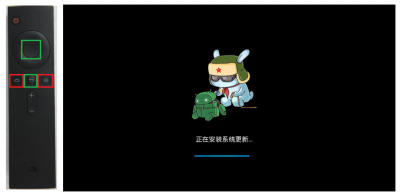
 OrenRaviK
OrenRaviK